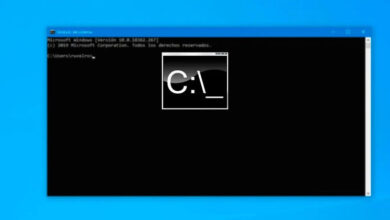Comment trier l’explorateur de fichiers par numéros dans Windows 10
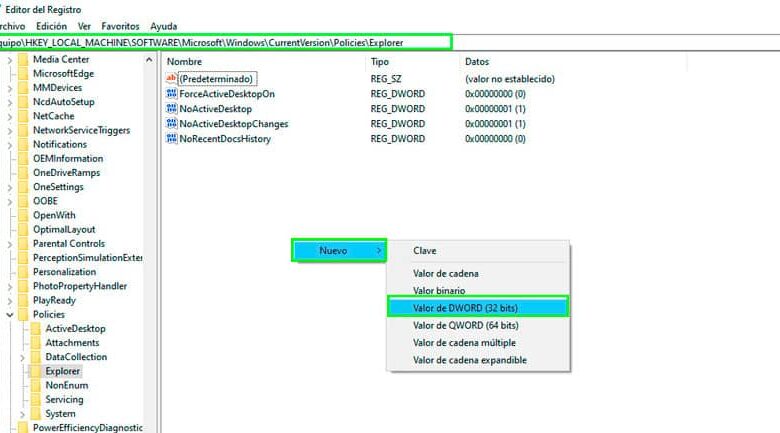
Windows a été qualifié de système d’exploitation très controversé. Bien que ce soit le système d’exploitation le plus utilisé, c’est celui qui reçoit le plus de critiques quant à son fonctionnement. L’explorateur de fichiers est l’un de ces nombreux outils sous-estimés de Windows 10 , mais il vous permet même de trier les fichiers par numéros.
L’Explorateur Windows est renouvelé et amélioré à chaque nouvelle version du système d’exploitation. Dans Windows 10 par exemple, vous disposez de plusieurs options de personnalisation qui sont souvent inconnues de la plupart des utilisateurs. Connaître l’explorateur Windows en détail vous permet de tirer le meilleur parti du système .
Trier l’explorateur de fichiers par numéros
L’ Explorateur Windows organise les dossiers de manière alphanumérique par défaut . En d’autres termes, la priorité est d’organiser les fichiers et les dossiers par ordre croissant, ceux qui commencent par un nombre suivis de ceux avec des chiffres et des lettres.
Cela peut être un moyen pratique d’organiser vos fichiers , mais cela nécessite parfois que vous les organisiez différemment. Que les fichiers sont organisés par numéro , mais qu’il prend en compte les nombres comme des caractères.
La priorité sera la même, d’abord elle est organisée par nombre puis par lettres, mais les nombres qui ont la même valeur sont organisés en premier indépendamment du fait qu’elle soit supérieure ou non. Un exemple de la manière d’organisation Windows:
- Par défaut Windows: 1, 2, 3, 4, 10, 34, 45, 116 abd
- Nouvelle modification dans Windows: 1, 2, 3, 35, 4, 47, 5, 6, 677, 777
Pour effectuer la modification, il est nécessaire d’accéder à l’ éditeur de registre . Le moyen le plus rapide d’y accéder est à partir du menu Démarrer. Appuyez sur le bouton Windows ou Démarrer de votre clavier et tapez regedit.
L’application de l’éditeur de registre apparaît, exécutez-la en tant qu’administrateur et recherchez le chemin: HKEY_LOCAL_MACHINE / SOFTWARE / Microsoft / Windows / CurrentVersion / Policies / Explorer
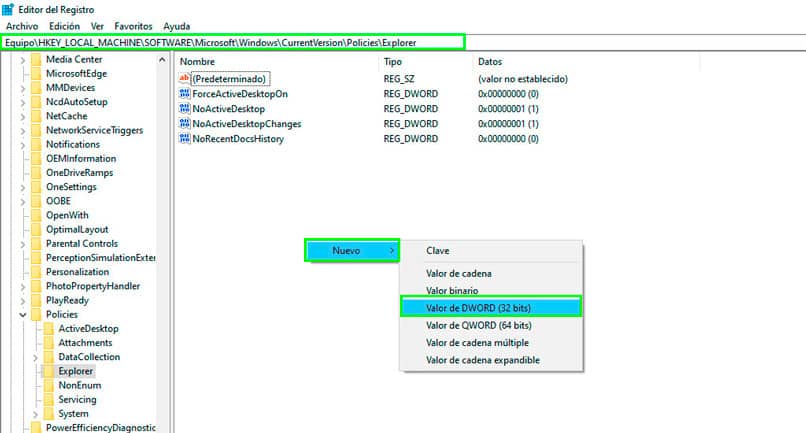
Un dossier avec un groupe de fichiers s’affiche. Cliquez avec le bouton droit quelque part dans ce dossier et sélectionnez l’option Nouveau numéro de valeur / DWORD (32 bits) .
Le nom de cette nouvelle valeur est NoStrCmpLogical . Lors de sa création, accédez-y à partir de la liste des fichiers disponibles dans le dossier en double-cliquant. Modifiez la valeur du champ Données de la valeur sur 1 .
À la fin, appuyez sur le bouton Accepter et pour que les modifications prennent effet, vous devez redémarrer l’ordinateur. Il est important de noter que cette modification est valable pour les versions de Windows 10 Famille et Windows 10 Professionnel.
Options de l’Explorateur de fichiers Windows
L’explorateur de fichiers Windows devient de plus en plus intuitif à chaque mise à jour et propose des améliorations de plus en plus attractives pour les utilisateurs. Selon le type de fichiers, l’explorateur vous montre des options pour trier les documents dans les dossiers.
Par exemple, si vous avez un dossier avec des chansons d’un artiste et qu’il existe de nombreuses pistes de musique, vous pouvez trier les chansons par numéro de piste. Mais si vous avez également plusieurs morceaux avec le même numéro de piste, vous pouvez utiliser l’option Regrouper par album pour segmenter les fichiers.
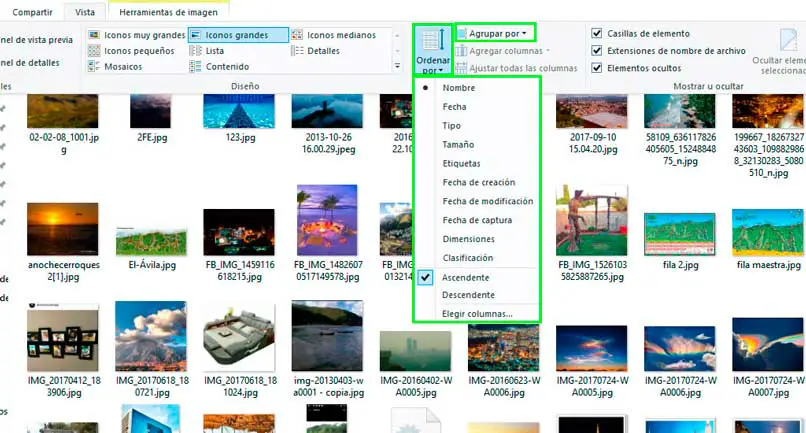
Selon le type de fichiers que vous avez dans le dossier, les options de tri varient. Mieux encore, l’ordre que vous définissez peut s’appliquer à ce dossier particulier ou à ceux que vous définissez. Une fois que vous avez trié les fichiers, des options sont disponibles pour le type de fichiers que vous avez dans le dossier.
Pour les fichiers audio, vous disposez des options disponibles pour jouer avec le lecteur défini par défaut . Par contre, s’il s’agit de fichiers image, vous aurez à votre disposition les options d’outils d’image comme les voir en présentation ou les faire pivoter d’un côté à l’autre.